- Tác giả Lauren Nevill [email protected].
- Public 2024-01-18 21:54.
- Sửa đổi lần cuối 2025-01-23 15:27.
Như mọi người đều biết, giá trị đặc biệt của một đồ vật hầu như luôn được tìm ra khi anh ta vắng mặt. Đó là câu chuyện tương tự với các thực thể ảo của Internet - nhu cầu về một trang web thường xuất hiện sau khi chúng tôi đóng nó, mà không cần lưu dấu trang hoặc thậm chí địa chỉ. Tất nhiên, các nhà sản xuất trình duyệt nhận thức được tình trạng của sự việc, vì vậy mọi trình duyệt Internet đều có các tùy chọn để quay lại các trang vô tình bị đóng.
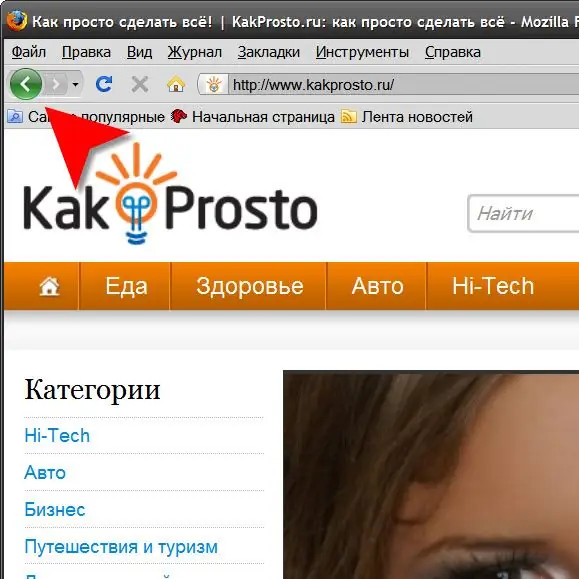
Hướng dẫn
Bước 1
Sử dụng nút để quay lại trang trước. Phương pháp này sẽ hoạt động nếu bạn đóng trang web bằng cách sử dụng liên kết hoặc theo một cách nào đó tải trang tiếp theo vào cùng một tab trình duyệt. Nút quay lại được đặt trong tất cả các trình duyệt bên cạnh thanh địa chỉ - nó chỉ là một mũi tên chỉ sang trái. Khi bạn di chuột qua nó, các từ "Quay lại trang trước" (Mozilla Firefox) hoặc "Quay lại" (Opera và Internet Explorer) hoặc "Hiển thị trang trước" (Apple Safari) sẽ bật lên. Và trong Google Chrome, bằng cách di chuột qua nó, bạn sẽ nhận được hướng dẫn về hai tùy chọn sử dụng nút quay lại.
Bước 2
Sử dụng các phím nóng được chỉ định cho hành động này nếu bạn không muốn nhấp vào các nút bằng chuột. Trong hầu hết tất cả các trình duyệt, để quay lại trang trước đó, hãy nhấn phím tắt alt="Hình ảnh" và mũi tên trái, và trong Opera, tổ hợp này được nhân đôi bằng cách kết hợp CTRL và cùng một mũi tên trái. Mỗi lần nhấn phím (cũng như một lần nhấp chuột) sẽ cuộn lịch sử trở lại một bước, tải trang đã truy cập trước trang hiện tại. Do đó, bạn cần thực hiện thao tác này nhiều lần khi bạn đã truy cập các trang, rời khỏi trang web mà bạn muốn quay lại.
Bước 3
Tìm một trang web đã đóng trong lịch sử duyệt nếu dấu trang mà bạn đã xem nó đã bị đóng. Để mở danh sách các trang web bạn đã xem trong bất kỳ trình duyệt nào, chỉ cần nhấn tổ hợp phím CTRL + H (đây là một chữ cái Latinh). Để dễ sử dụng, toàn bộ lịch sử được trình duyệt lưu trữ được chia thành các nhóm theo thứ tự thời gian - nếu bạn đã truy cập trang web mong muốn hôm nay, thì bạn nên tìm nó trong phần có tiêu đề "Hôm nay", nếu tuần này hoặc một tháng trước, sau đó mở các nhóm khoảng thời gian tương ứng … Để tải trang của trang web được tìm thấy trong lịch sử, chỉ cần nhấp chuột một hoặc hai lần là đủ (tùy thuộc vào loại trình duyệt).






